ps钢笔工具怎么画图

ps钢笔工具怎么画图?
打开ps软件后,新建一个新的空白文件,设置一些基础的文件图片参数,设置完毕后,随便命个名,这个命名为【钢笔工具画苹果】。一切准备好后,最后我们点击【确定】按钮,如图所示。
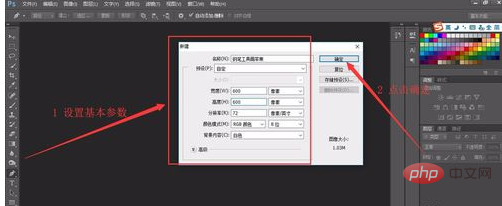
空白图片文件建立好后,我们选择工具栏里面的【钢笔工具】,然后在新建的空白文件中,鼠标点击横拉出一条直线,如图所示。看到这里你可能会觉得非常奇怪,我要画个苹果,你为何要画一条直线?难道不能直接画出一个苹果吗?应该是不能的,我们使用钢笔工具一定不要急于求成,需要慢慢调整,先把这个苹果的外围画好再说~
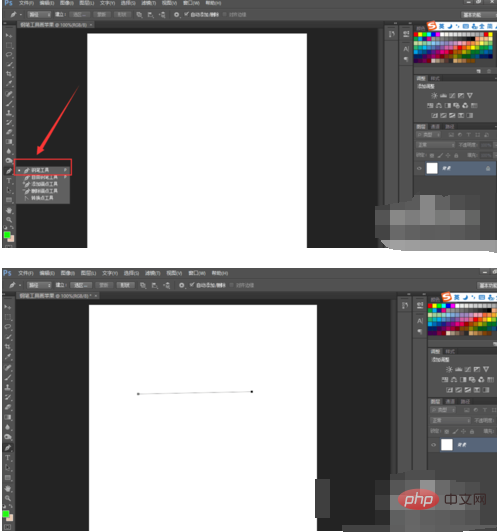
顺时针依次进行继续勾画,形成一个封闭的三角形,如图所示。不要着急,这个是这个苹果图片的初始外围,我们要画出这个苹果,还需要进一步的调整,且看下文~
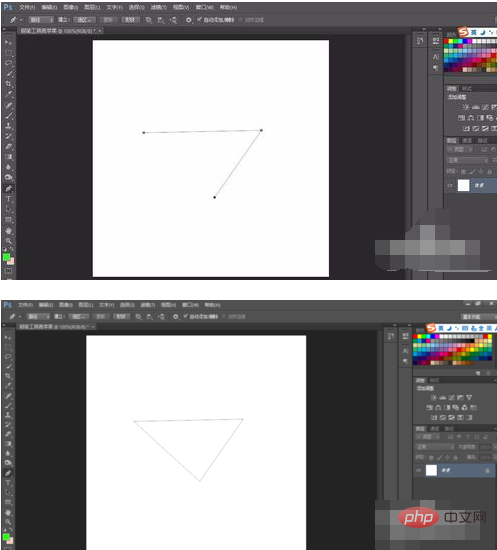
点击刚刚的工具栏里面的【钢笔工具】里面的【添加锚点工具】,我们的目的是给这个图片进行锚点的添加,刚刚接触这个ps的朋友会觉得【锚点】这个名称很新颖,不知道什么意思。其实,也不需要知道是什么意思,简单会用就行了。选择这个工具去顶部的位置去对应添加,然后用鼠标转动这个转轴,自己去体会一下转动的规律,很简单的,不要害怕这个,如图所示~
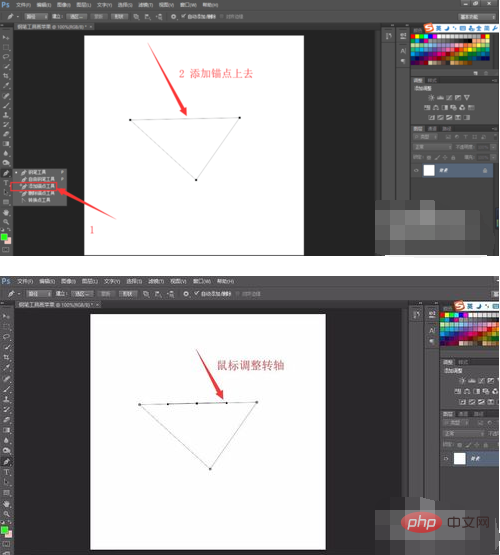
把刚刚的苹果顶部线条选择压低一点,这里有个小技巧,直接按住键盘上的【Ctrl键】可以变成一个小箭头,利用这个小箭头我们可以很方便地对这个部分进行调整。然后用刚刚同样的方法给这个苹果草图的【左下角】进行【锚点】的添加,如图所示~
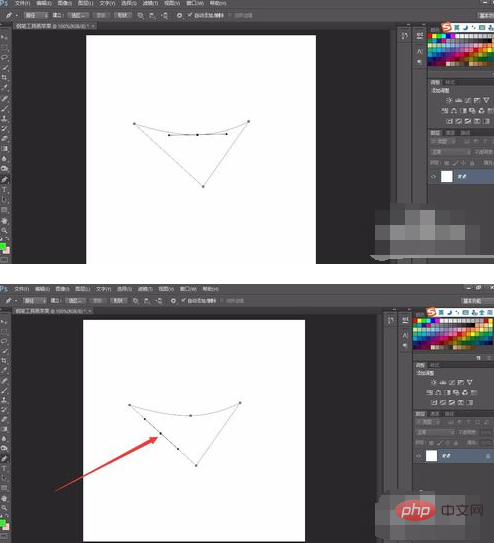
当左下角的直线被调整成曲线的时候,我们再次去右下角去添加锚点,如图所示。把右下角的线条调整地圆润一些后,我们选择回到刚刚的苹果顶部进行锚点的继续添加~
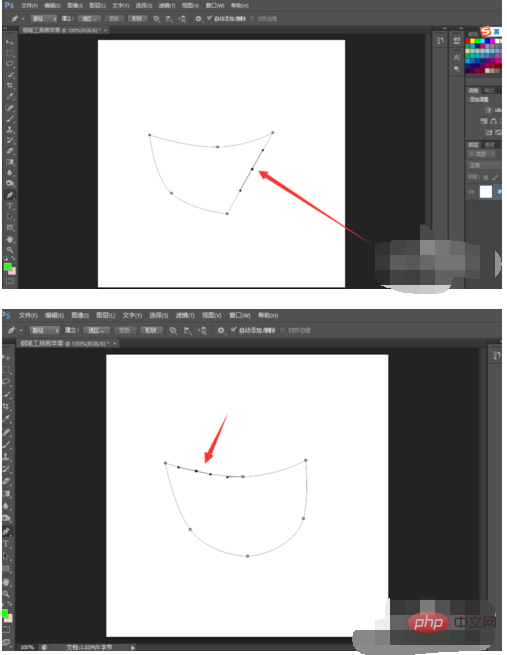
依次类推,再去调整苹果顶部右侧的线条,直到最后调整出一个比较像苹果形状的图形,如图所示。这里还是使用刚刚的小技巧,需要调整的时候,按住键盘上的【Ctrl快捷键】去进行曲线调整,调整成比较圆滑的状态即可~
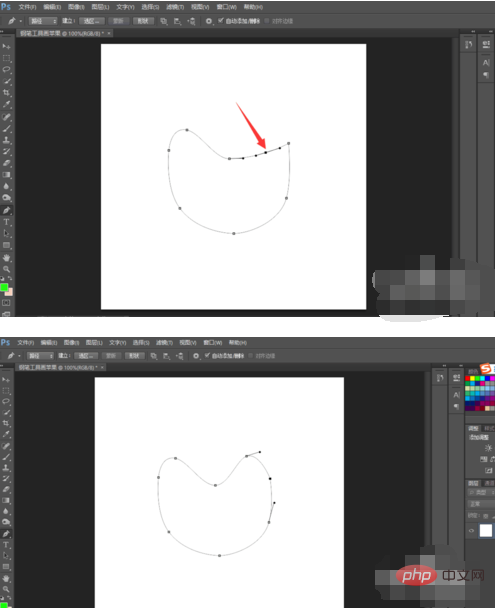
然后我们按照刚刚所使用的小技巧继续调整,慢慢调整成一个更加像苹果形状的图形,调整完毕后,使用快捷键【Ctrl+Enter】即把刚刚绘制的图形变成选区,如图所示~
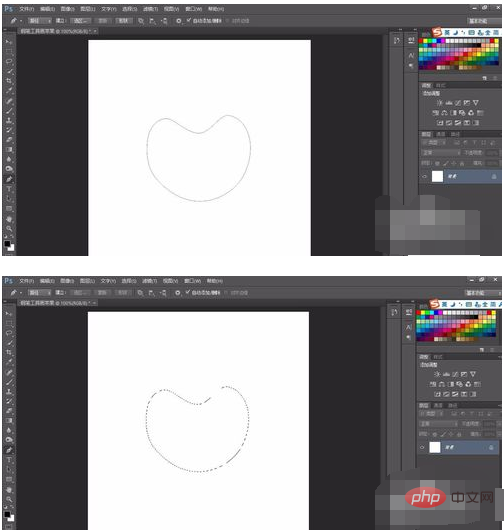
然后我们选择调色面板的里面的【青色】,或者其他颜色都可以。这里给苹果上个青色的颜色,因此选择青色。颜色选择完毕后,点击菜单里面的【编辑】功能,选择【填充】,如图所示~
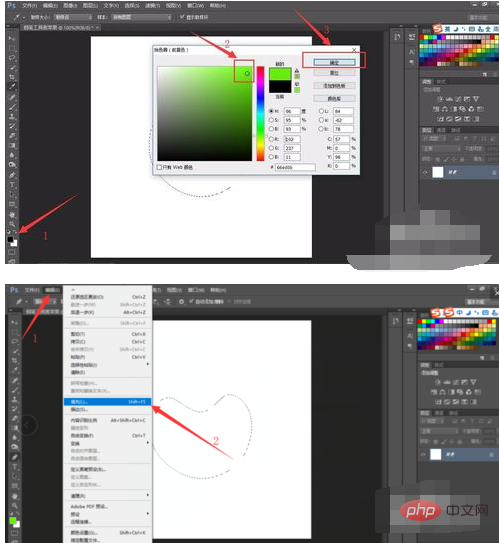
这里选择【前景色】进行填充,直接点击【确定】,然后我们就可以看到被我们填充出来的效果了,如图所示。然后我们新建一个图层,进行苹果蒂的绘画,如图所示~
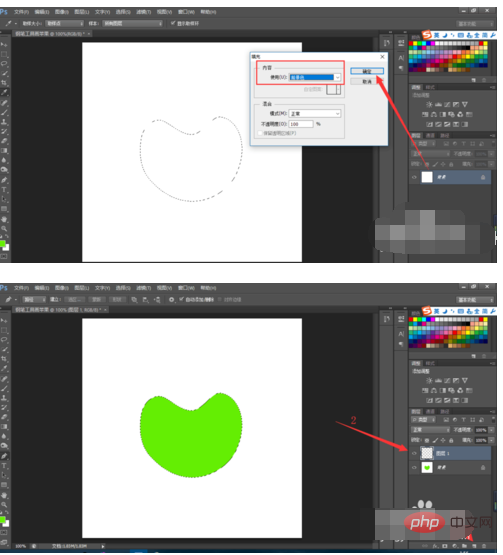
同样的道理,利用钢笔工具进行绘制苹果蒂的部分,初稿完毕后,选择进行后期调整润色,如图所示~
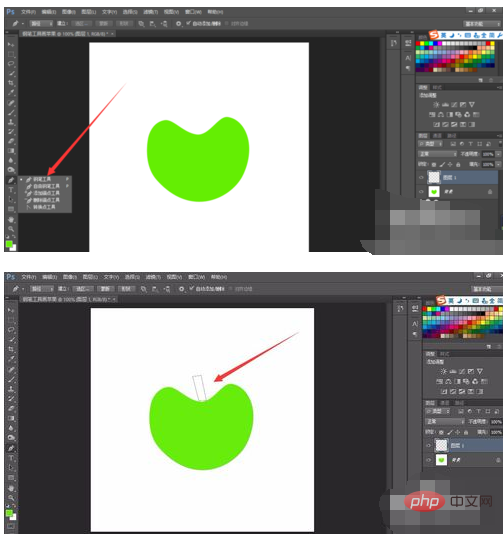
调整完毕后,我们继续延续之前的方法,按住快捷键【Ctrl+Enter】,进行选区的构建,构建完毕后,如图所示~
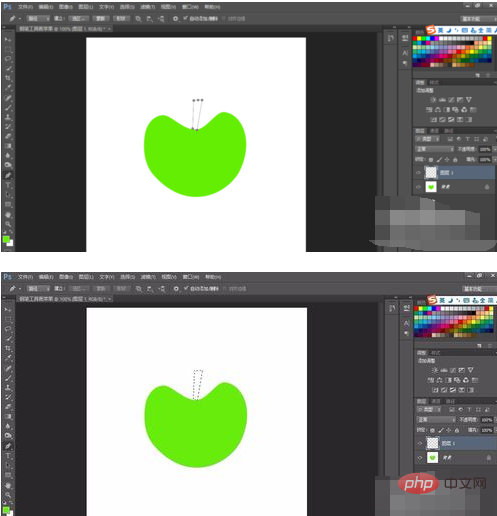
最后,选择之前的那个【前景色】填充方法,把这个苹果上面也变成青色,这样就完后成了这次钢笔工具绘图的最后效果,如图所示~
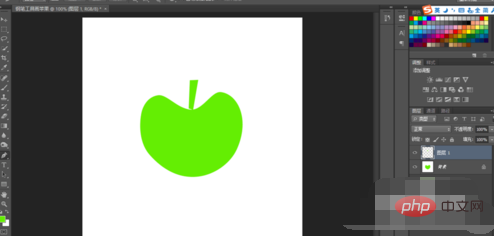
以上就是新手小白如何使用钢笔工具绘制一个简单图片的具体教程,我相信通过这个经验教程可以让大家对这个钢笔工具会有更加全面的了解。如果还有什么问题和疑问,请给我留言交流,进一步探讨哈~
Atas ialah kandungan terperinci ps钢笔工具怎么画图. Untuk maklumat lanjut, sila ikut artikel berkaitan lain di laman web China PHP!

Alat AI Hot

Undresser.AI Undress
Apl berkuasa AI untuk mencipta foto bogel yang realistik

AI Clothes Remover
Alat AI dalam talian untuk mengeluarkan pakaian daripada foto.

Undress AI Tool
Gambar buka pakaian secara percuma

Clothoff.io
Penyingkiran pakaian AI

AI Hentai Generator
Menjana ai hentai secara percuma.

Artikel Panas

Alat panas

Notepad++7.3.1
Editor kod yang mudah digunakan dan percuma

SublimeText3 versi Cina
Versi Cina, sangat mudah digunakan

Hantar Studio 13.0.1
Persekitaran pembangunan bersepadu PHP yang berkuasa

Dreamweaver CS6
Alat pembangunan web visual

SublimeText3 versi Mac
Perisian penyuntingan kod peringkat Tuhan (SublimeText3)

Topik panas
 1377
1377
 52
52
 ps nombor siri cs5 percuma selama-lamanya 2020
Jul 13, 2023 am 10:06 AM
ps nombor siri cs5 percuma selama-lamanya 2020
Jul 13, 2023 am 10:06 AM
Nombor bersiri PS cs5 kekal percuma 2020 termasuk: 1. 1330-1384-7388-4265-2355-8589 (Bahasa Cina); -8375-9492-6951 (Bahasa Cina); 4. 1330-1971-2669-5043-0398-7801 (Bahasa Cina), dll
 Apa yang perlu dilakukan jika pemasangan ps tidak dapat menulis ralat nilai pendaftaran 160
Mar 22, 2023 pm 02:33 PM
Apa yang perlu dilakukan jika pemasangan ps tidak dapat menulis ralat nilai pendaftaran 160
Mar 22, 2023 pm 02:33 PM
Penyelesaian kepada ralat 160 apabila pemasangan ps tidak boleh menulis nilai pendaftaran: 1. Semak sama ada terdapat perisian 2345 pada komputer, dan jika ya, nyahpasang perisian 2. Tekan "Win+R" dan masukkan "Regedit" untuk membuka pendaftaran sistem , dan kemudian Cari "Photoshop.exe" dan padam item Photoshop.
 Bagaimana untuk memadam kawasan yang dipilih dalam ps
Aug 07, 2023 pm 01:46 PM
Bagaimana untuk memadam kawasan yang dipilih dalam ps
Aug 07, 2023 pm 01:46 PM
Langkah-langkah untuk memadam kawasan yang dipilih dalam PS: 1. Buka gambar yang anda ingin edit 2. Gunakan alat yang sesuai untuk membuat pilihan 3. Anda boleh menggunakan pelbagai kaedah untuk memadam kandungan dalam pemilihan, gunakan "; Padam" kekunci, gunakan "Healing Brush Tool" , gunakan "Content-Aware Fill", gunakan "Stamp Tool", dsb.; 4. Gunakan alatan untuk membaiki sebarang kesan atau kecacatan yang jelas untuk menjadikan gambar kelihatan lebih semula jadi; 5 . Selepas selesai mengedit, klik "Fail" > dalam bar menu "Simpan" untuk menyimpan hasil pengeditan.
 Apakah yang perlu saya lakukan jika fon antara muka PS terlalu kecil?
Dec 01, 2022 am 11:31 AM
Apakah yang perlu saya lakukan jika fon antara muka PS terlalu kecil?
Dec 01, 2022 am 11:31 AM
Cara membaiki fon antara muka PS yang terlalu kecil: 1. Buka PS, klik butang "Edit" pada bar menu atas PS untuk mengembangkan menu suntingan 2. Klik butang "Preferences" dalam menu suntingan yang diperluaskan; dan kemudian klik butang "Antaramuka. .." 3. Dalam tetapan antara muka, tetapkan saiz fon antara muka pengguna kepada "Besar", tetapkan penskalaan UI kepada "200%" dan simpan tetapan, kemudian mulakan semula PS untuk berkuat kuasa.
 Pengenalan kepada proses mengekstrak lukisan garisan dalam PS
Apr 01, 2024 pm 12:51 PM
Pengenalan kepada proses mengekstrak lukisan garisan dalam PS
Apr 01, 2024 pm 12:51 PM
1. Buka perisian dan import sekeping bahan, seperti yang ditunjukkan dalam gambar di bawah. 2. Kemudian ctrl+shift+u untuk membuang warna. 3. Kemudian tekan ctrl+J untuk menyalin lapisan. 4. Kemudian terbalikkan ctrl+I, dan kemudian tetapkan mod adunan lapisan kepada Color Dodge. 5. Klik Penapis--Lain-lain--Minimum. 6. Dalam kotak dialog pop timbul, tetapkan jejari kepada 2 dan klik OK. 7. Akhir sekali, anda boleh melihat draf baris diekstrak.
 Bagaimana untuk mengautomasikan tugas menggunakan PowerShell
Feb 20, 2024 pm 01:51 PM
Bagaimana untuk mengautomasikan tugas menggunakan PowerShell
Feb 20, 2024 pm 01:51 PM
Jika anda seorang pentadbir IT atau pakar teknologi, anda mesti sedar tentang kepentingan automasi. Khusus untuk pengguna Windows, Microsoft PowerShell ialah salah satu alat automasi terbaik. Microsoft menawarkan pelbagai alat untuk keperluan automasi anda, tanpa perlu memasang aplikasi pihak ketiga. Panduan ini akan memperincikan cara memanfaatkan PowerShell untuk mengautomasikan tugas. Apakah skrip PowerShell? Jika anda mempunyai pengalaman menggunakan PowerShell, anda mungkin telah menggunakan arahan untuk mengkonfigurasi sistem pengendalian anda. Skrip ialah koleksi arahan ini dalam fail .ps1. Fail .ps1 mengandungi skrip yang dilaksanakan oleh PowerShell, seperti Get-Help asas
 Senarai lengkap kekunci pintasan ps
Mar 11, 2024 pm 04:31 PM
Senarai lengkap kekunci pintasan ps
Mar 11, 2024 pm 04:31 PM
1. Ctrl + N: Buat dokumen baharu. 2. Ctrl + O: Buka fail. 3. Ctrl + S: Simpan fail semasa. 4. Ctrl + Shift + S: Simpan sebagai. 5. Ctrl + W: Tutup dokumen semasa. 6. Ctrl + Q: Keluar dari Photoshop. 7. Ctrl + Z: Buat asal. 8. Ctrl + Y: Buat semula. 9. Ctrl + X: Potong kandungan yang dipilih. 10. Ctrl + C: Salin kandungan yang dipilih.
 Tidak boleh menggunakan kekunci pintasan PS untuk mengisi
Feb 19, 2024 am 09:18 AM
Tidak boleh menggunakan kekunci pintasan PS untuk mengisi
Feb 19, 2024 am 09:18 AM
Dengan perkembangan era digital, perisian pemprosesan imej telah menjadi bahagian yang amat diperlukan dalam kehidupan dan kerja kita. Antaranya, Photoshop (pendek kata PS) yang dibangunkan oleh Adobe merupakan salah satu perisian pemprosesan imej yang paling terkenal Ia amat digemari oleh pengguna kerana fungsinya yang berkuasa dan operasi yang fleksibel. Walau bagaimanapun, apabila menggunakan PS, sesetengah pengguna melaporkan bahawa kekunci pintasan "Isi" tidak dapat digunakan seperti biasa, yang menyebabkan masalah kepada pengalaman pengguna. Kekunci pintasan ialah kaedah operasi pantas yang disediakan dalam perisian untuk mengelakkan operasi klik tetikus yang membosankan.




